Jūs ką tik įsigijote naują kirpimą, o dabar jūsų „Memoji“ atrodo ne taip, kaip jūs. Dabar norite atnaujinti „Memoji“, kad atspindėtų jūsų naują šukuoseną. Šiame straipsnyje aš jums parodysiu kaip redaguoti „Memoji“ „iPhone“ !
negali atnaujinti programų „iPhone“
Kaip redaguoti atmintinę „iPhone“
Norėdami redaguoti „Memoji“ „iPhone“, atidarykite Žinutės ir bakstelėkite vieną iš pokalbių.
Tada bakstelėkite „Animoji“ ekrano apačioje. Tada suraskite norimą redaguoti „Memoji“ ir palieskite apskritą mygtuką su trimis taškais (…).
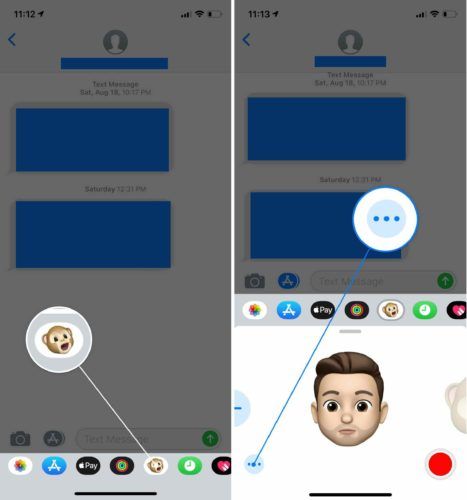
Tada palieskite Redaguoti . Kai tai padarysite, pamatysite pažįstamą ekraną - jis yra toks pat, kaip ir tada, kai pirmą kartą nustatėte „Memoji“!
Kaip atsisiųsti podcast'us į iphone
Jei nelabai prisimenate, kaip tai veikia, peržiūrėkite kitą mūsų straipsnį nustatydami „Memoji“ pirmą kartą. Kai atliksite visus pakeitimus, palieskite padaryta viršutiniame dešiniajame ekrano kampe.
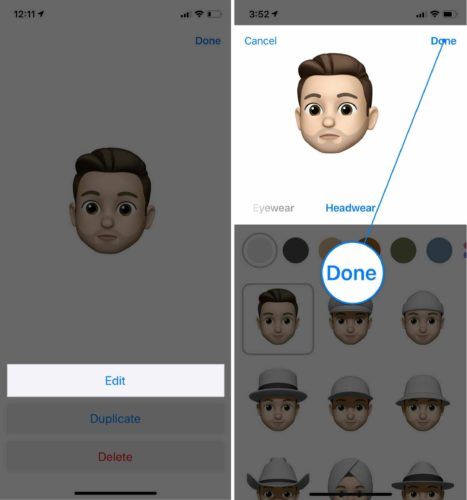
Ar galiu tiesiog ištrinti savo atmintinę ir pradėti nuo nulio?
Taip, galite bet kada ištrinti „Memoji“! Peržiūrėkite kitą mūsų straipsnį, kad sužinotumėte kaip ištrinti „iPhone“.
Skaičiaus 5 reikšmė Biblijoje
Gerai atrodai!
Jūs redagavote ir atnaujinote savo „Memoji“, o dabar jis atrodo panašesnis į jus pačius! Tikiuosi, kad pasidalinsite šiuo straipsniu socialinėje žiniasklaidoje, kad išmokytumėte savo draugus, kaip išnaudoti visas „Memojis“ ir „iOS 12“ galimybes. Jei turite kitų „iPhone“ ar „iOS“ klausimų, palikite mums komentarą žemiau!
Ačiū, kad skaitėte,
Davidas L.